Mae ansawdd y signal yn dibynnu'n bennaf ar dderbyniad y gweithredwr mewn lleoliad penodol, ond mae'n debyg eich bod wedi profi bod gan eich ffrind yr un gweithredwr ac, yn wahanol i chi, nad oedd gennych unrhyw broblem gyda'r signal. Bydd y triciau hyn yn dweud wrthych beth i'w wneud pan fydd eich iPhone yn cael problemau signal. Un ateb syml fyddai cael mwyhadur signal a gorffen eich holl broblemau cysylltiad ar unwaith.
Gallai fod o ddiddordeb i chi

Ailgychwyn y ddyfais
Yn y mwyafrif helaeth o achosion, bydd y cam hwn yn dileu pob problem. Yn aml gall ddigwydd eich bod chi'n colli'r signal am gyfnod ac am ryw reswm anhysbys ni all y ffôn ddod o hyd iddo eto. Yn yr eiliadau hyn, mae'r iPhone clasurol yn ddigon diffodd a troi ymlaen, nid oes angen ailgychwyn caled. Ar gyfer iPhone X a mwy newydd ac eithrio SE (2il genhedlaeth), mae'n ddigon dal y botwm ochr i lawr ar yr un pryd â'r botwm cyfaint uchaf, llusgwch y pŵer oddi ar y llithrydd, ac ar ôl diffodd eto drwy ddal i lawr y botwm ochr trowch y ffôn ymlaen. Ar gyfer iPhone SE (2il genhedlaeth) ac iPhone 8 a hŷn dal y botwm pŵer i lawr, llusgwch y llithrydd ac ar ôl diffodd y ffôn hir pwyswch y botwm i droi ymlaen.

Diweddaru gosodiadau'r cludwr
Mae gosodiadau gweithredwr yn cael eu diweddaru'n awtomatig fel arfer, ond efallai nad dyma'r rheol bob amser. I ddiweddaru â llaw yn gyntaf cysylltu eich ffôn i'r rhyngrwyd, mynd i Gosodiadau, ewch i lawr i'r adran Yn gyffredinol a chliciwch ar agor Gwybodaeth. Os gwelwch ddiweddariad yma, ei gadarnhau.
Ailosod gosodiadau rhwydwaith
Mae'r weithdrefn hon yn aml yn helpu'n bennaf pan fydd y ffôn yn derbyn signal, ond nid yw rhai gwasanaethau, megis anfon negeseuon testun, yn gweithio. I adfer gosodiadau rhwydwaith, symudwch i Gosodiadau, cliciwch ar Yn gyffredinol ac wedi hynny ymlaen Ail gychwyn. Dewiswch o'r ddewislen a ddangosir Ailosod gosodiadau rhwydwaith. Cadarnhewch y blwch deialog ac aros i'r broses gael ei chwblhau. Cofiwch y bydd hyn yn achosi ichi golli'r holl gyfrineiriau sydd wedi'u cadw o rwydweithiau Wi-Fi a dyfeisiau Bluetooth pâr.
Sicrhewch fod gennych grwydro gweithredol
Os mai dim ond sefyllfaoedd pan fyddwch dramor y mae'r problemau'n gysylltiedig, yr union grwydro anactif sy'n ei achosi. Os nad oes gennych broblem gyda'r signal, ond dim ond gyda'r data, agorwch ef Gosodiadau, dad-glicio Data symudol ac ar ôl clicio ar yr adran Opsiynau data actifadu swits Crwydro data. Os nad oes gennych unrhyw signal dramor o gwbl, cysylltwch â'ch cludwr.
Tynnwch y cerdyn SIM
Os nad oedd unrhyw un o'r gweithdrefnau uchod wedi'ch helpu chi, ceisiwch gael gwared ar y cerdyn SIM. Gwiriwch am ddifrod corfforol - gallwch chi ddweud wrth y rhannau aur "crafu" sy'n cael eu gwisgo i ffwrdd trwy dynnu'r cerdyn SIM i mewn ac allan. Os na welwch ddiffyg ar y cerdyn SIM, ei roi yn ôl yn eich ffôn. Os na ellir datrys y problemau o hyd, cysylltwch â'ch gweithredwr a gofyn am gerdyn SIM newydd, neu ddatrys eich problemau gydag ef.
Gallai fod o ddiddordeb i chi


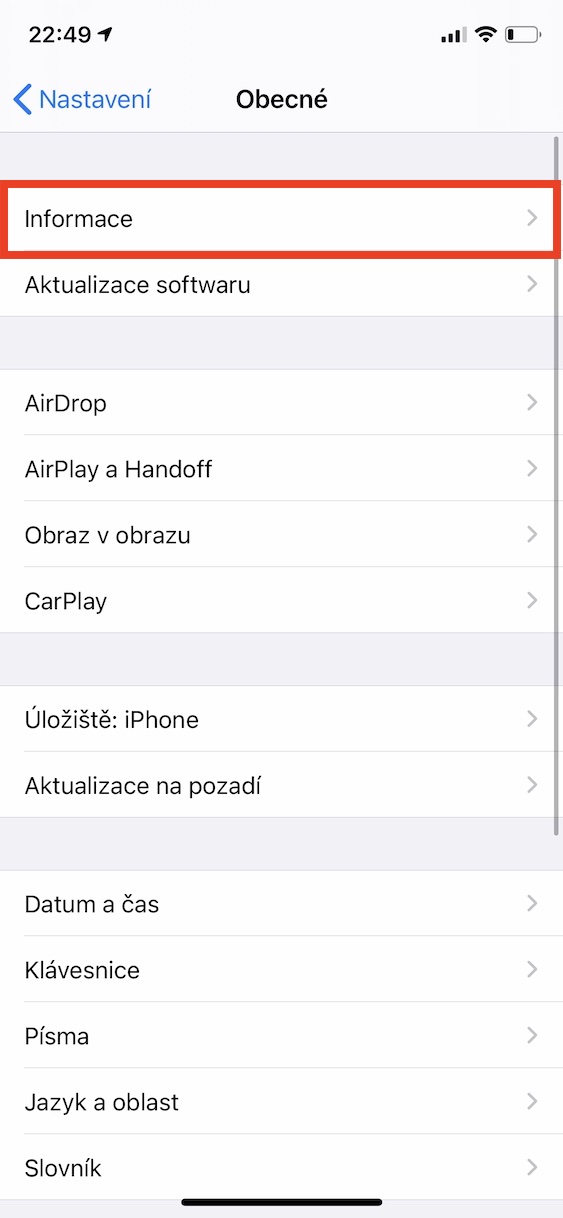
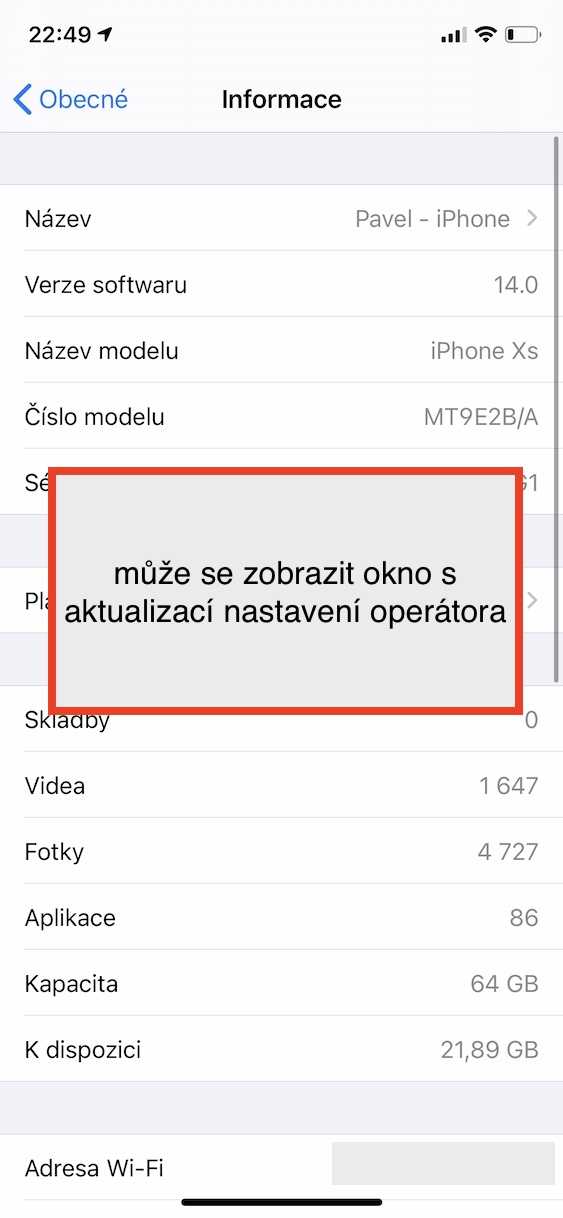


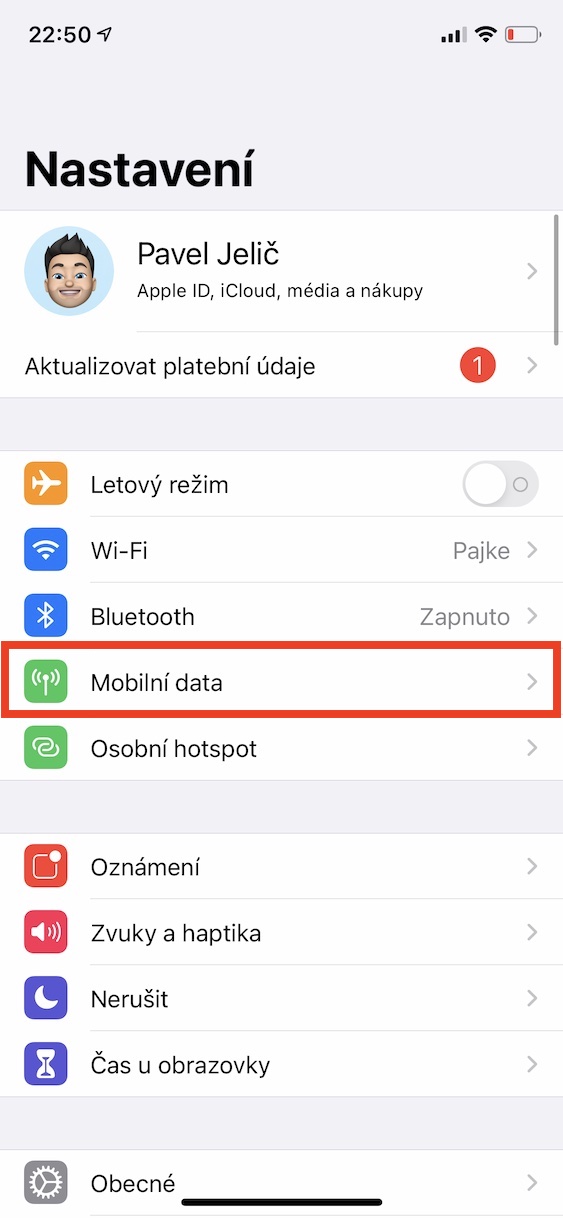
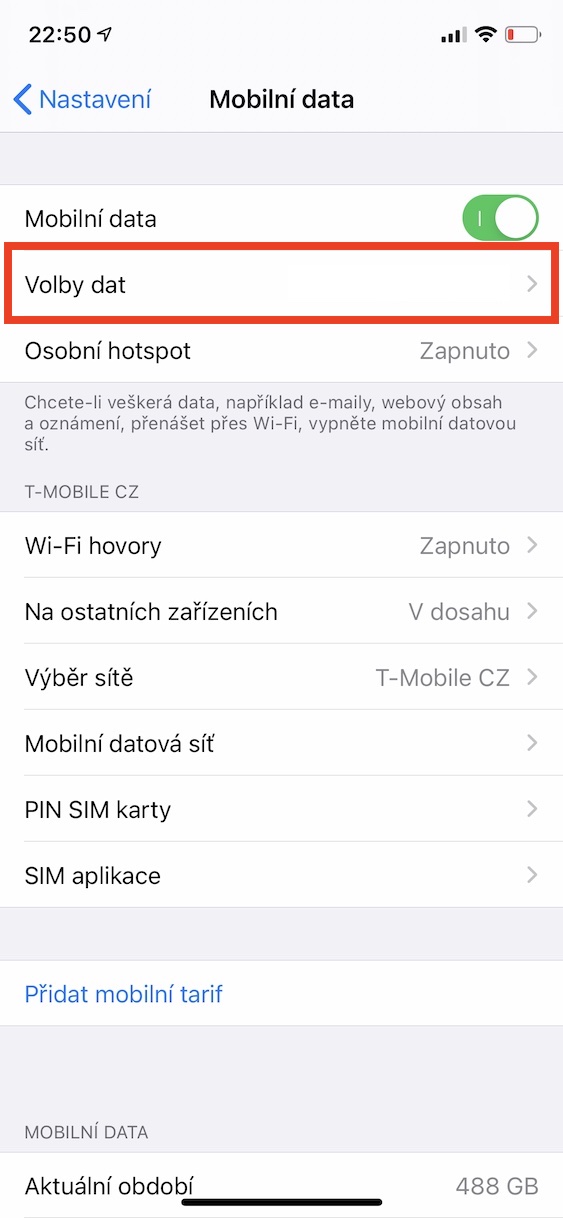

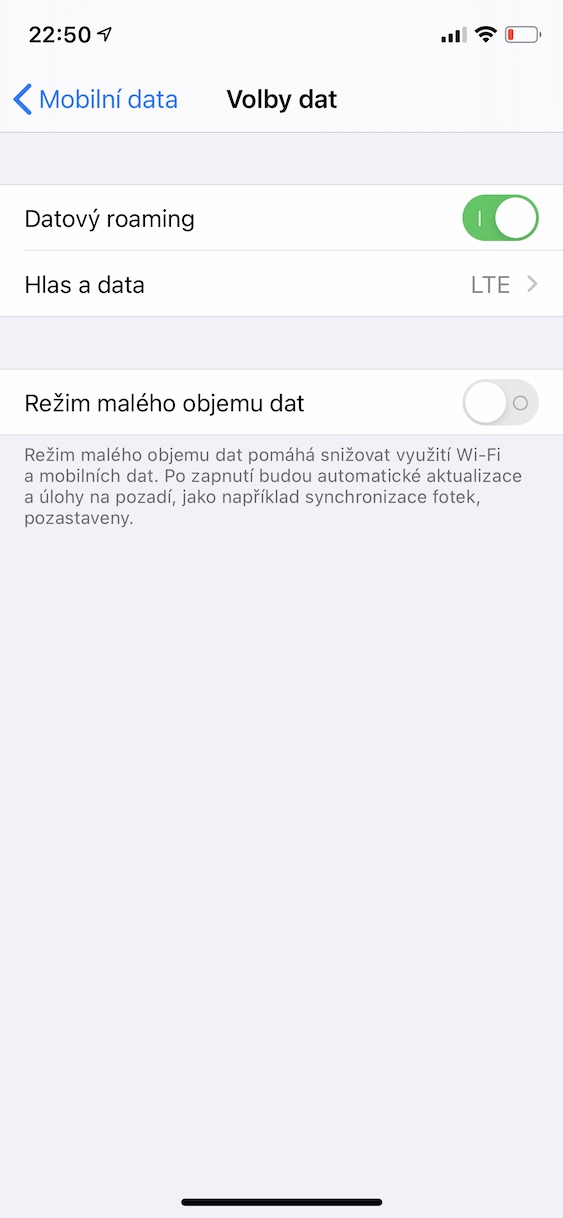
Wel, os oes gennych iPhone 7, gallwch chi fynd ag ef i'r ganolfan wasanaeth agosaf ar unwaith, oherwydd mae'n debyg bod y motherboard wedi'i ddifrodi?
Erthygl wych Ben, ysbrydoledig ac addysgiadol iawn ar yr un pryd! :)
Diolch, fe wnaeth ailosod gosodiadau rhwydwaith fy helpu
Helo :) Gallaf ddefnyddio'r cais, ond mae gennyf broblem anfon lluniau. Dim ond y 5 olaf sy'n cael eu dangos yno.Os ydw i am anfon rhywbeth, mae'n rhaid i mi fynd drwy'r oriel. Mae gen i xr. Diolch am y cyngor :)
Helo, mae gen i broblem yn bennaf gyda derbyn y signal Wi-Fi. Os byddaf yn sefyll ger y llwybrydd, mae popeth yn iawn, ond os byddaf yn symud 3,4 m i ffwrdd, nid oes signal Wi-Fi. Nid yw'n llwybrydd. Sut ddylwn i symud ymlaen os gwelwch yn dda? Diolch